一步收货和发货¶
在 Odoo 库存 中,入库和出库默认都配置为一步处理。这意味着采购将直接入库,发货将直接从库存转给客户。
小技巧
进货和出货 不需要 配置相同数量的步骤。
例如,可以对仓库设置进行配置,这样就可以通过一个步骤直接接收产品,并通过三个步骤(分拣+包装+发货)交付产品。
配置¶
要为仓库配置一步收货和交货,请导航至 ,然后选择要编辑的仓库。
在 仓库配置 选项卡下,将 入库发货 设为 直接收货(1步) ,将 出库发货 设为 直接发货(1步) 。
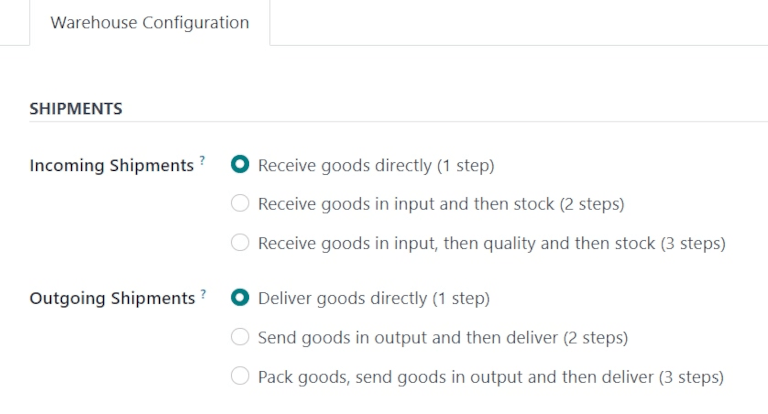
注解
由于 Odoo 默认对入库和出库货物采用一步收货和一步发货的方式,因此 不 需要 多步补货路线 功能。
注意,只有先启用相关功能, 发货 设置选项才会出现在仓库表单中。
要启用 多步补货路线,请导航至 。在 仓库 部分,勾选 多步补货路线 旁边的复选框,然后点击 保存 。这样做也会激活 多区位存储 功能。
直接接收产品(1步收货)¶
当产品一步到位时,它们将在采购订单(PO)生效后立即从供应商位置转移到数据库中的仓库库存。
创建采购订单¶
要创建一个 PO,请导航到 并点击 新建 。这将打开一个空白的 请求报价 (RfQ)表单。
在 供应商 字段中添加供应商。然后,根据需要填写 RfQ 上的各个字段。
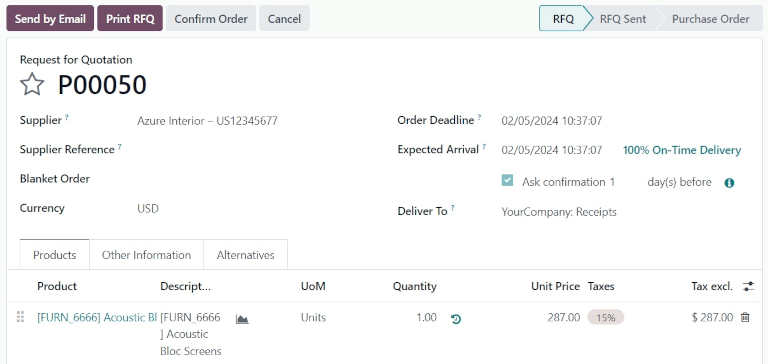
在 产品 选项卡下,点击 添加产品 ,选择要添加到 RfQ 的产品。
准备就绪后,点击 确认订单 。这将使 RfQ 进入 采购订单 阶段。
确认 PO 后,表单顶部会出现一个 收货单 智能按钮。点击该智能按钮可打开仓单(WH/IN)表单。
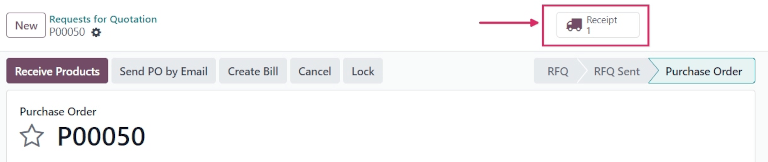
处理收货单¶
从仓库收货单表单中,可将订购的产品收到仓库。要接收产品,请点击 验证 。验证完成后,收货单将进入 已完成 阶段。
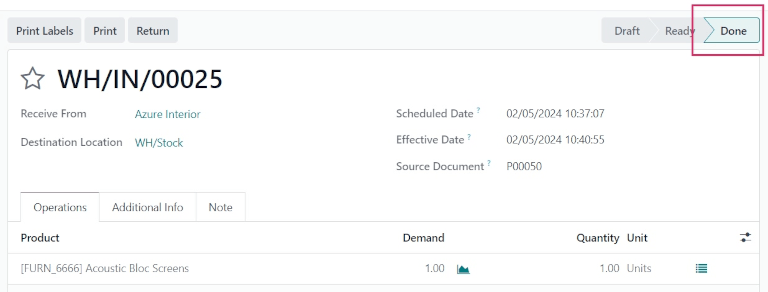
点击返回 PO (通过表单顶部的面包屑导航)查看 PO 表单。在产品行中, 已收到 列中的数量现在与订购的 数量 一致。
直接出货(1步)¶
当产品一步到位时,它们会在销售订单(SO)生效后立即从仓库库存转移到数据库中的客户位置。
创建销售订单¶
要创建 SO,请导航至 并点击 新建 。这将打开一个空白的销售报价表。
在 客户 字段中添加客户。然后,根据需要填写销售报价表上的各个字段。
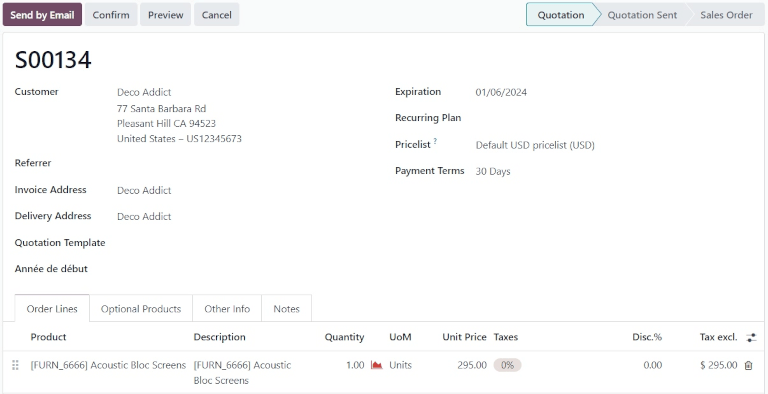
在 产品 选项卡下,点击 添加产品 ,然后选择要添加到销售订单报价单的产品。
准备就绪后,点击 确认 。报价将进入 销售订单 阶段。
确认 SO 后,表单顶部会出现一个 发货 智能按钮。点击该智能按钮可打开仓库交货 (WH/OUT) 表单。
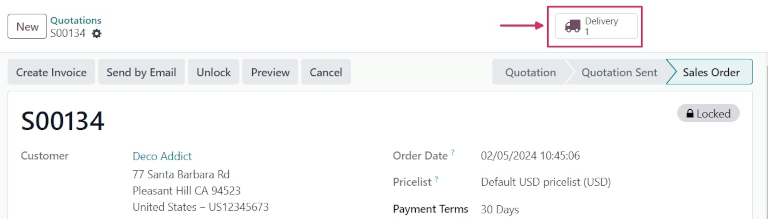
处理发货¶
在仓库发货单详情页中,可以将客户订购的产品从仓库发出。要交付产品,请将 数量 字段的值更改为与 需求 字段中的订购数量相匹配。
准备就绪后,点击 验证 。一旦验证通过,发货单将确认为 完成 阶段。
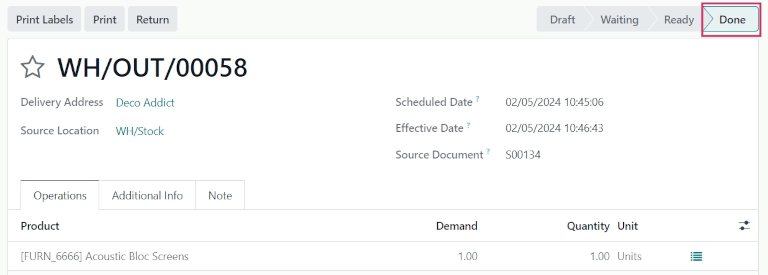
点击返回 SO (通过表单顶部的面包屑导航)查看 SO 表单。在产品行中, 已送达 栏中的数量现在与订购的 数量 相符。
更多内容
